Article Number: 000126353
Jak stáhnout nástroj Dell Wyse USB Imaging Tool
Summary: Podle těchto pokynů lze stáhnout nástroj Dell Wyse USB Imaging Tool.
Article Content
Instructions
Tento článek obsahuje postup pro stažení nástroje Dell Wyse USB Imaging Tool, který se používá k aktualizaci firmwaru tenkého klienta Wyse.
Dotčené platformy:
- Tenký klient Dell OptiPlex 3000
- Tenký klient Latitude 3460 Mobile
- Tenký klient Latitude 3480 Mobile
- Tenký klient Latitude 5280 Mobile
- tenký klient Latitude E7270 Mobile
- Tenký klient Wyse 3030 LT
- Tenký klient Wyse 3040
- Tenký klient Wyse 5010
- Tenký klient Wyse 5020
- Tenký klient Wyse 5040 All-in-One
- Tenký klient Wyse 5060
- Tenký klient Wyse 5070
- Tenký klient Wyse 5070 Extended
- Tenký klient Wyse 5470
- Tenký klient Wyse 5470 All-in-One
- Tenký klient Wyse 7010
- Tenký klient Wyse 7010 Extended
- Tenký klient Wyse 7020
- tenký klient Wyse 7040
Poznámka: Uživatel musí před stažením identifikovat kompatibilní verzi nástroje Dell Wyse USB Imaging Tool. Další informace naleznete v matici kompatibility nástroje Dell Wyse USB Imaging Tool.
Stažení nástroje Dell Wyse USB Imaging Tool:
- Ve webovém prohlížeči přejděte na adresu https://www.dell.com/support/home.
- Klikněte na možnost Procházet nabídku všech produktů.
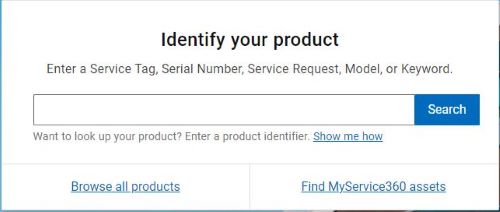
Obrázek 1: Procházet všechny produkty
- Klikněte na možnost Počítače.
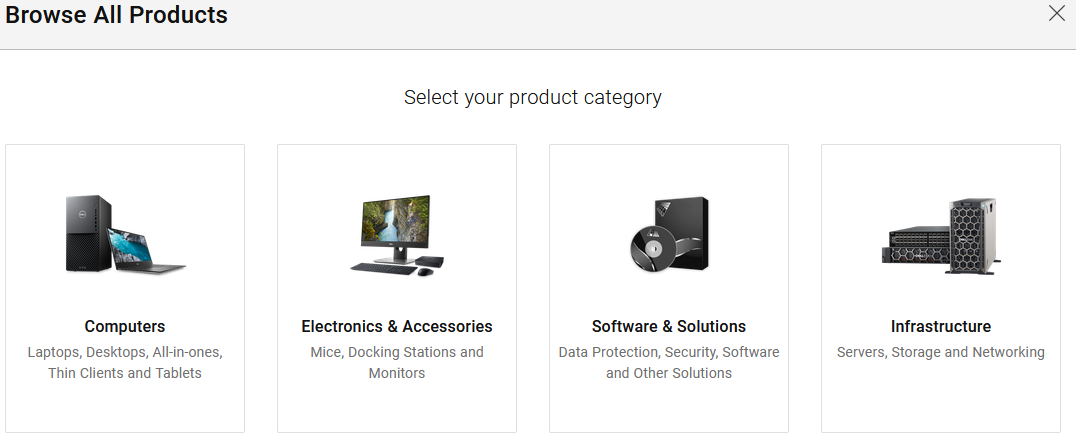
Obrázek 2: Počítače
- Klikněte na možnost Tenké klienty.
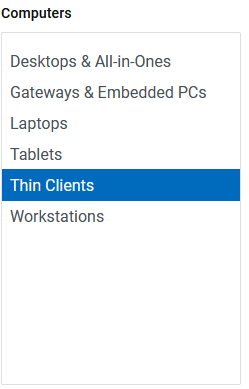
Obrázek 3: Tencí klienti
- Klikněte na možnost Wyse Hardware.
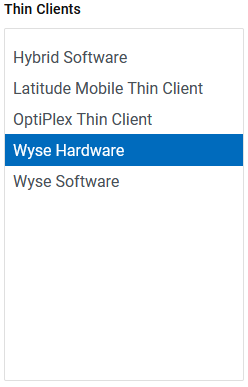
Obrázek 4: Hardware Wyse
- Klikněte na tenkého klienta Wyse, se kterým pracujete.
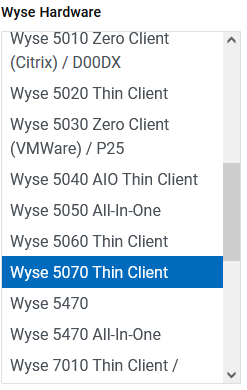
Obrázek 5: Výběr tenkého klienta Wyse
Poznámka: Tenký klient Wyse na ukázkovém obrázku se může lišit od vašeho prostředí.
- Klikněte na možnost Vybrat tento produkt.
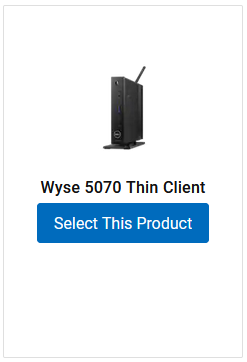
Obrázek 6: Vybrat tento produkt
Poznámka: Tenký klient Wyse na ukázkovém obrázku se může lišit od vašeho prostředí.
- Klikněte na možnost Ovladače a soubory ke stažení.

Obrázek 7: Ovladače a soubory ke stažení
- V části Kategorie vyberte možnost Aplikace.
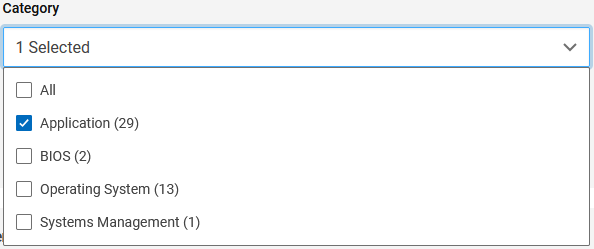
Obrázek 8: Aplikace
- Vpravo od položky Dell Wyse USB Imaging Tool klikněte na tlačítko Stáhnout.

Obrázek 9: Stáhnout
Poznámka:
- Verze nástroje Dell Wyse USB Imaging Tool se může od výše uvedeného snímku obrazovky lišit.
- Datum vydání se může od výše uvedeného snímku obrazovky lišit.
Additional Information
Doporučené články
Zde je několik doporučených článků týkajících se tohoto tématu, které by vás mohly zajímat.
- Lorem ipsum
- Lorem ipsum
- Lorem ipsum
- Lorem ipsum
- Lorem ipsum
- Lorem ipsum
- Lorem ipsum
- Lorem ipsum
- Lorem ipsum
- Lorem ipsum
Videos
Article Properties
Affected Product
OptiPlex 3000 Thin Client, Latitude E7270 mobile thin client, Latitude 3460 mobile thin client, Wyse 3030 Thin Client, Wyse 3040 Thin Client, Latitude 3480 mobile thin client, Wyse 5010 Thin Clients / D10D/D10DP/D90D7, Wyse 5020 Thin Client
, Wyse 5040 AIO Thin Client, Wyse 5050 All-In-One, Wyse 5060 Thin Client, Wyse 5070 Thin Client, Latitude 5280 mobile thin client, Wyse 5470 All-In-One, Wyse 5470, Wyse 7020 Thin Client, Wyse 7040 Thin Client, Wyse 5010 Zero Client (Citrix) / D00DX, Wyse 7010 Thin Client / Z90D7
...
Last Published Date
18 Apr 2024
Version
11
Article Type
How To